Word中mso.dll模块故障引起停止的解决方法
日常生活工作中我们一定会有使用的Word的时候,我们有些时候会碰上界面跳出“Microsoft Word已停止工作”提示的情况,这是为什么呢?有什么办法可以解决这个问题呢?接下来就跟小编一起来看一下。
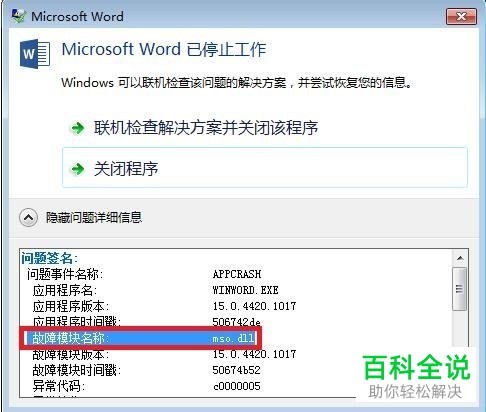
具体如下:
1. 首先可以发现我们运行Word的时候,会突然跳出下图所示“Microsoft Word已停止工作”的信息框。
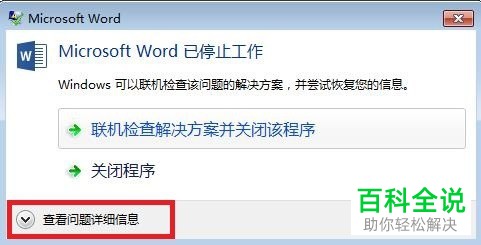
2. 这时可以点击信息框底部左下角的“查看问题详细信息”,然后在出现的列表里找到出现故障模块的名称,如下图所示。
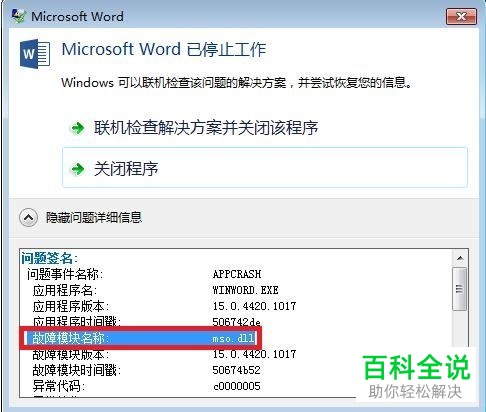
3. 接着我们就可以找到问题出现在哪里,可以在电脑“开始”那里搜索栏搜索。
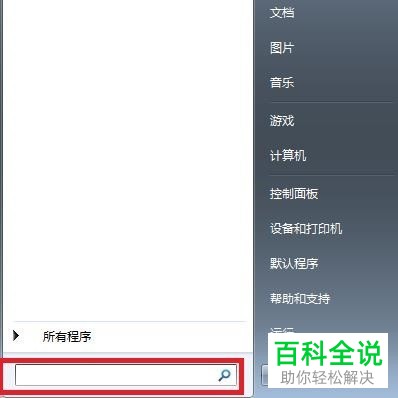
4. 这里我们在搜索栏搜素%appdata%\microsoft\templates,然后单击回车键,就可以在搜索模块看到搜索到的文件夹,如下图所示。
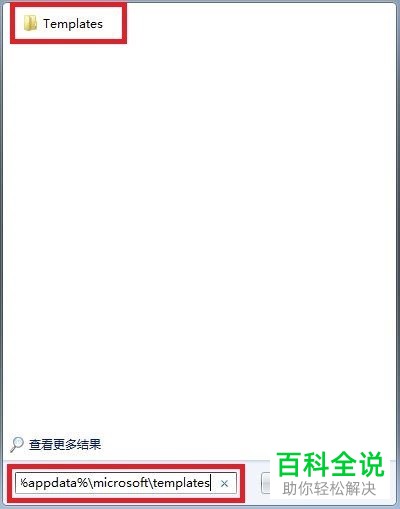
5. 接着我们就可以点击文件夹,进入,在里面找到名字为“normal.dotm”的小文件。
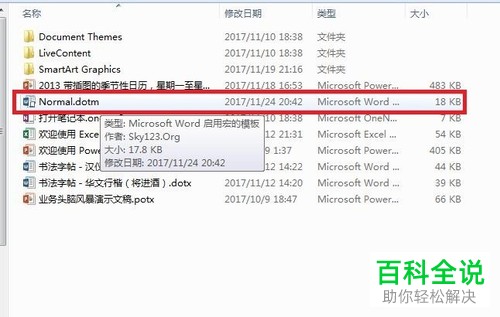
6. 点击这个文件,右键选择“删除”,如下图所示。
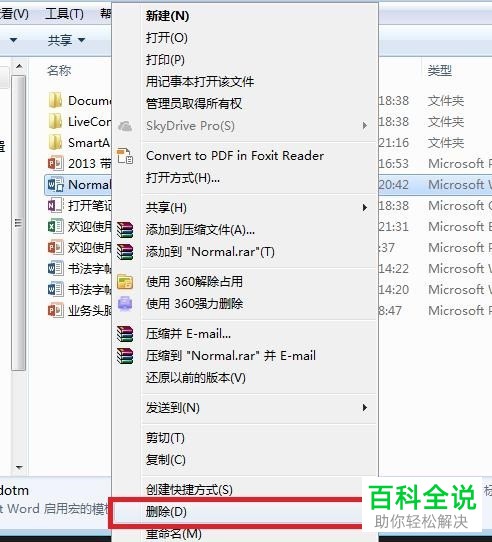
7. 选择删除之后,会跳出下图所示信息框,我们选择“是”即可,然后重启一下Word,就不会再出现上述一样的情况了。
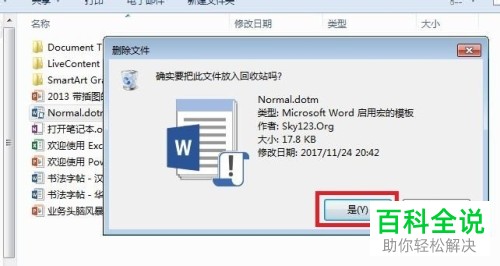
以上就是Word中mso.dll模块故障引起停止的解决方法,小编这里的分享希望能对大家有所帮助。
赞 (0)

